2022년에 Facebook 게시물에서 위치를 제거하는 방법
Facebook에는 사용자에게 제공할 수 있는 기능이 많이 있습니다. 에서 뉴스 피드, 연도별 기록, 연구활동, 화상 통화에 라이브 스트리밍, 기능 목록은 끝나지 않는 것 같습니다. 이 목록의 중요한 기능 중 하나는 체크인, 사용자가 게시물에 위치를 추가할 수 있습니다. 이를 사용하여 Facebook에서 친구 및 가족과 위치를 공유할 수 있습니다. 게시물은 인용문, 사진, 앨범 등 무엇이든 될 수 있습니다.
Facebook이 제공하는 훌륭한 기능입니다. 그러나 때때로 Facebook과 같은 공개 플랫폼에서 위치를 공유하면 누구나 이를 사용하여 개인 정보를 침해할 수 있습니다. 당신을 추적. 따라서 개인 정보를 염두에 두시면 Facebook의 게시물에서 위치를 삭제하고 싶습니다.. 여기에서 이를 수행하는 단계별 프로세스를 찾을 수 있습니다.
Facebook 게시물에서 위치 제거
Facebook 웹사이트 또는 Android/iOS 앱을 사용하여 위치를 삭제할 수 있습니다. 아래에서 두 플랫폼에 대한 단계를 언급했습니다.
참고 : 해당 게시물의 소유자/게시자가 아닌 경우 위치를 삭제할 수 없습니다. 예를 들어, 내가 태그된 다른 사람의 게시물에서 위치를 삭제할 수 없습니다. 그러나 언제든지 태그를 제거할 수 있습니다.
또한 읽기 : 사람들이 Facebook에서 귀하를 언급하는 것을 방지하는 방법
즉, 시작하겠습니다.
방법 1: Facebook 웹사이트 사용
- We Buy Orders 신청서를 클릭하세요. Facebook.com 계정에 로그인합니다. 로그인한 후 다음을 클릭하세요. 프로필 아이콘 또는 이름 프로필을 방문합니다.
- 이제 타임라인에서 아래로 스크롤하여 원하는 게시물로 이동합니다. 위치를 제거하려는 게시물을 찾으면 더 이상 스크롤을 중지합니다. 이제 점 세 개 아이콘 게시물의 오른쪽 상단에 있습니다.
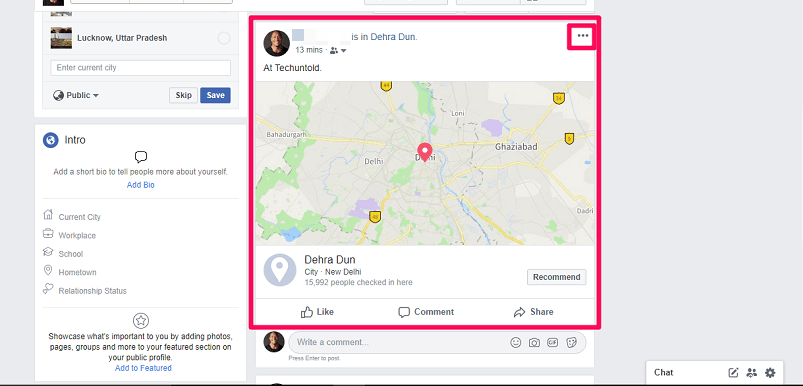
- 다음으로 새로운 옵션 메뉴가 표시됩니다. 그 선택에서 게시물을 수정.
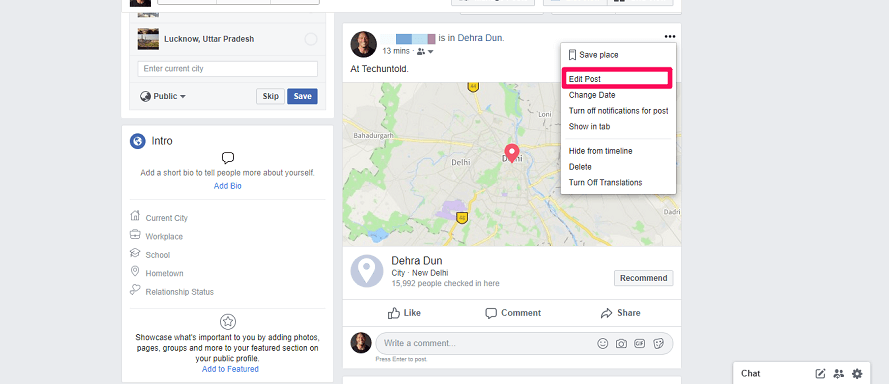
- 그 후,를 클릭하십시오. 체크인.
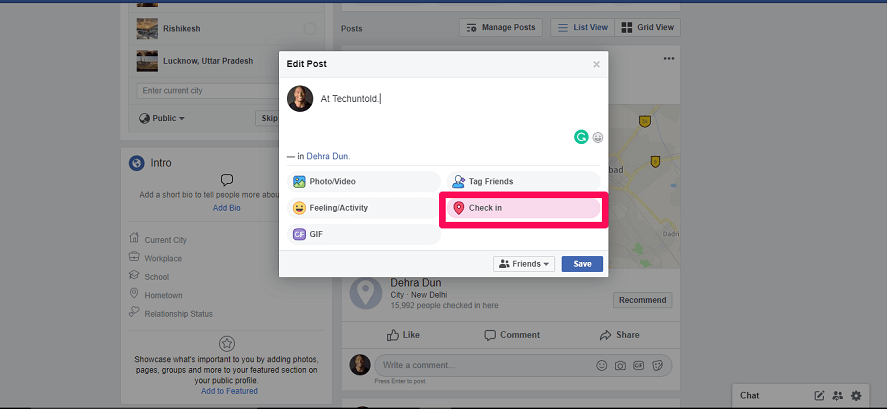
- 클릭하면 체크인 위치를 제거할 수 있는 옵션이 표시됩니다. 당신은 그것을 클릭하여 할 수 있습니다 X 아이콘 스크린샷에 표시된 대로.
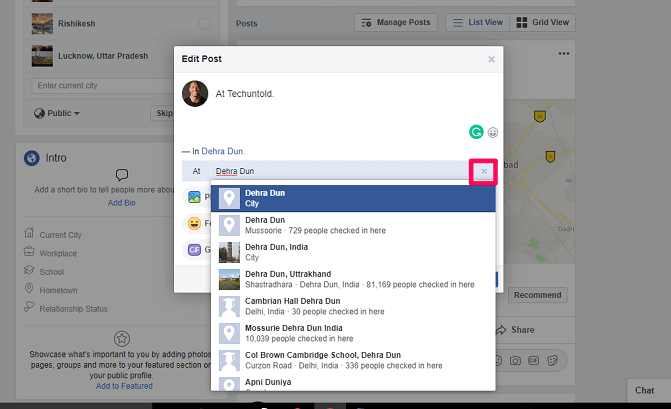
- 그 후,를 클릭하십시오. 찜하기 변경 사항을 저장합니다.
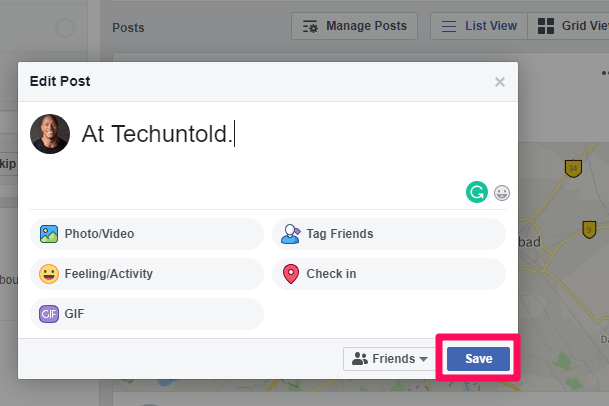
- 이제 위치가 게시물에서 제거됩니다. 해당 게시물로 다시 돌아가서 확인할 수 있습니다.
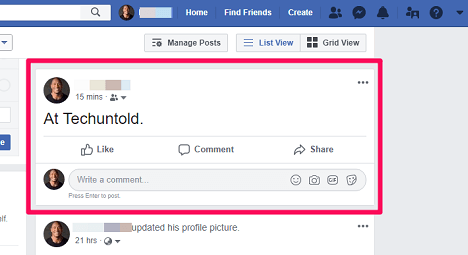
따라서 다음 단계에 따라 필요한 경우 Facebook 계정의 다른 기존 게시물에서 위치를 쉽게 제거할 수 있습니다.
또한 읽기 : Facebook 댓글에 사진을 게시하는 방법
방법 2: Facebook 모바일 앱 사용
- 모바일 장치에서 Facebook Android 또는 iOS 앱을 엽니다. 그리고 아직 로그인하지 않은 경우 계정에 로그인합니다.
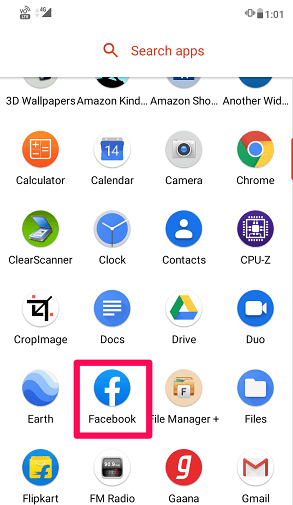
- 이제 ≡ 아이콘 Android의 경우 오른쪽 상단 모서리에 있고 iPhone의 경우 오른쪽 하단에 있습니다. 다음 화면에서 프로필 보기.
- 이후 타임라인에서 원하는 게시물로 이동합니다. 다음으로 점 세 개 아이콘 해당 게시물의 오른쪽 상단에 있습니다.
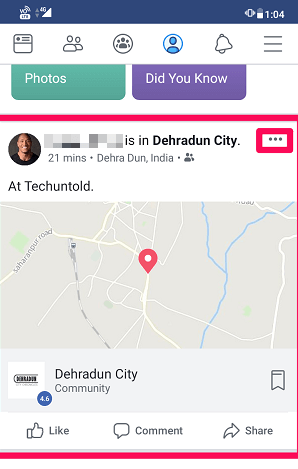
- 이제 게시물을 수정 게시물에서 위치를 제거합니다.
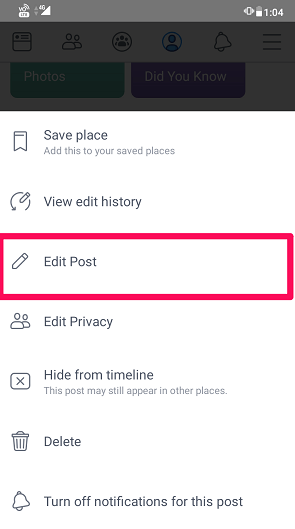
- 제시된 옵션 목록에서 체크인.
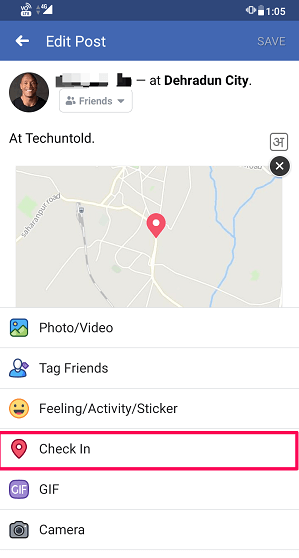
- 작은 것을 탭하십시오 x 아이콘 오른쪽 하단에 있습니다.
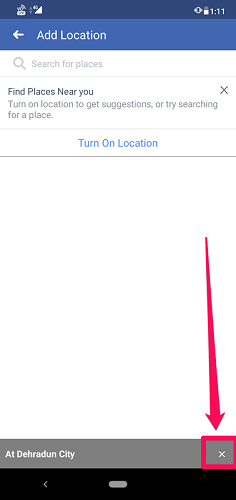
- 그 후, 구하다 오른쪽 상단에 있습니다.
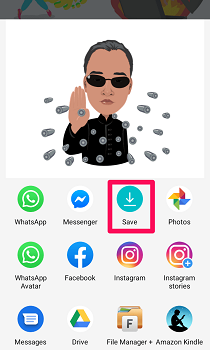
이렇게 하면 위치가 게시물에서 제거됩니다. 게시물을 다시 방문하여 확인하실 수 있습니다.
또한 읽기 : 하나의 앱에서 여러 Facebook 계정을 사용하는 방법
결론
이 기사에 표시된 단계는 기존 Facebook 게시물에서 위치를 제거하는 데 확실히 도움이 될 것입니다. 나중에 같은 게시물에 위치를 다시 추가하려면 Facebook에서 허용하는 대로 추가할 수 있습니다. 이 문서에 언급된 단계를 수행하는 동안 문제가 발생하면 의견 섹션에서 알려주십시오. 기꺼이 도와드리겠습니다.
마지막 기사